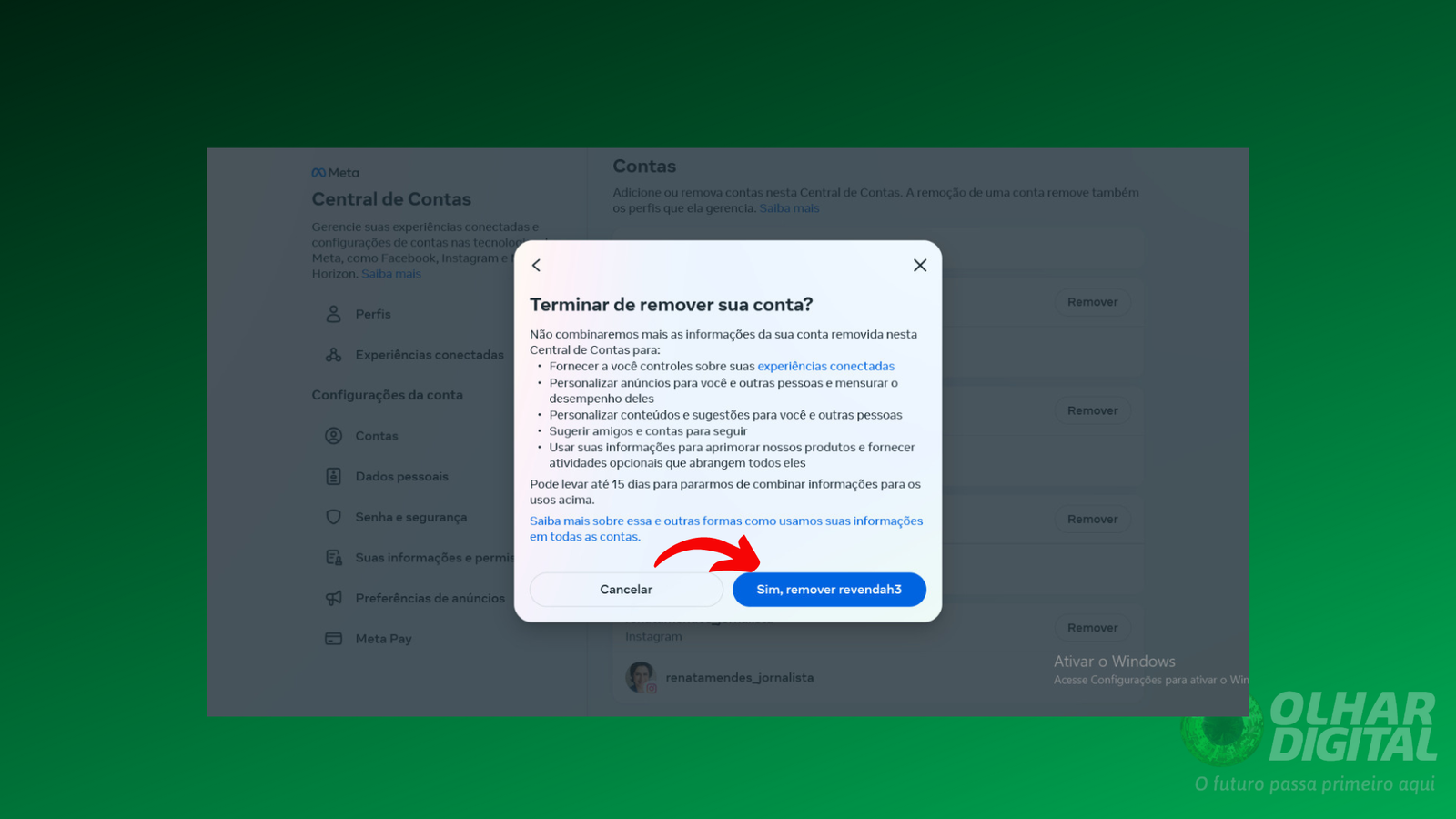Tudo sobre Facebook
Na Central de Contas da Meta você pode fazer login nas suas contas e alterar configurações, como remover uma conta. Lançado em 2023, esse recurso permite ao usuário administrar as configurações dos seus serviços do Facebook, Instagram e Messenger.
Assim como você pode adicionar contas vinculadas ao seu perfil, pode também remover contas. É prático ter contas vinculadas e acessar com um login único, mas também pode querer ou ter a necessidade de remover uma conta que não tenha mais a ver com o perfil vinculado.
Se você gostou desse post, não esqueça de compartilhar:
Saiba como remover uma conta da sua Central de Contas da Meta, tanto pelo celular, como pelo PC, no tutorial abaixo.

Como remover uma conta na Central de Contas pelo celular
Tempo necessário: 5 minutos.
Passo a passo de como remover uma conta do Instagram ou Facebook da Central de Contas da Meta
- Acesse seu perfil no app do Instagram ou Facebook
Entre no aplicativo do seu perfil principal (Facebook ou Instagram), vamos usar como o exemplo o Instagram. Comece tocando no ícone da sua foto, no canto inferior direito, para entrar no seu perfil. Em seguida, vá no ícone dos três risquinhos horizontais, no canto superior direito, para abrir o menu “Configurações e atividade”. Aí, toque na opção “Central de Contas”.

- Acessar “Contas”
Na tela da “Central de Contas da Meta”, desça até chegar em “Contas”
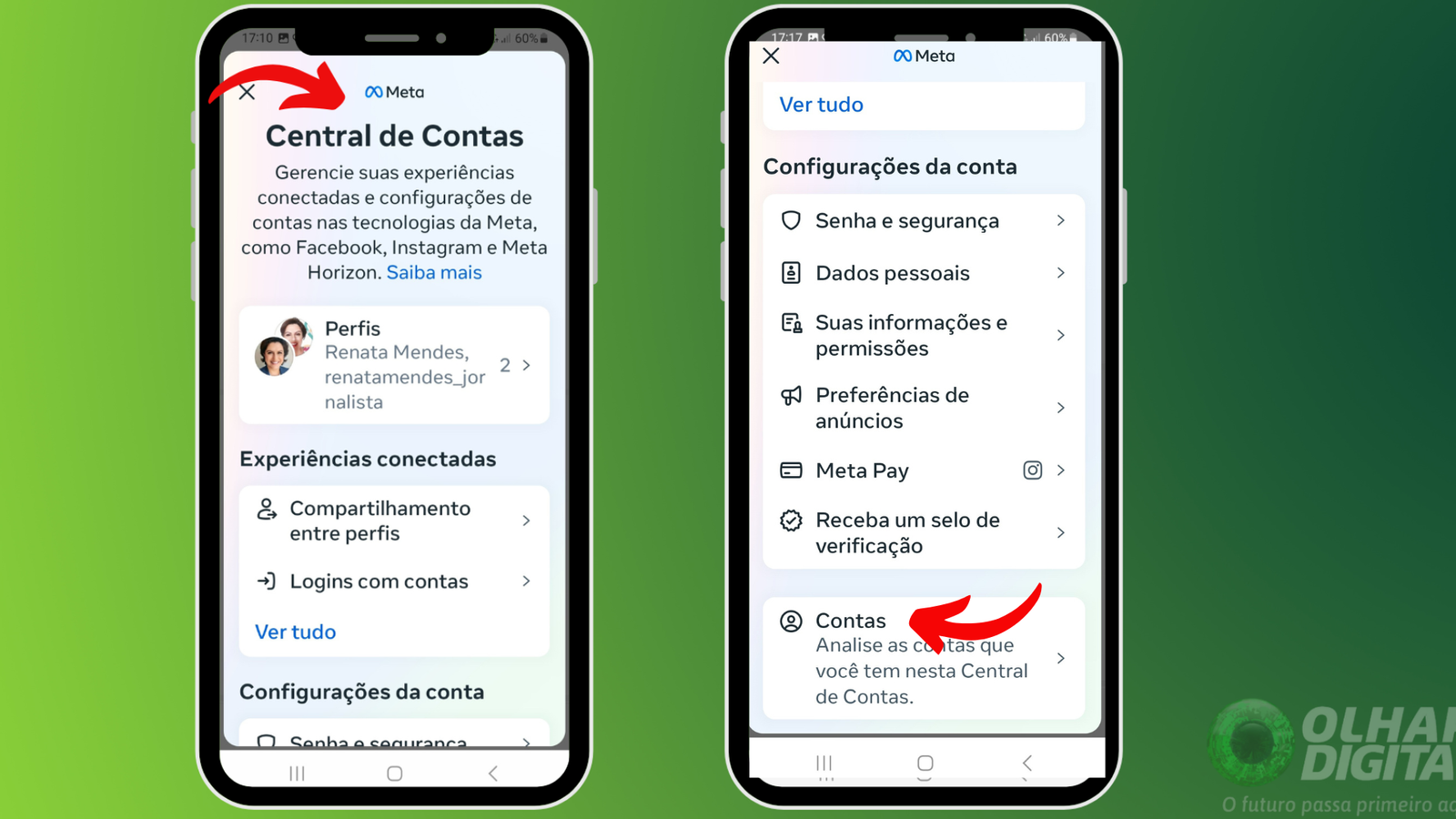
- Selecione o perfil que quer remover
Na tela de “Contas”, selecione o perfil do Instagram ou do Facebook que você quer desvincular da Central de Contas e toque no botão “Remover” (imagem à esquerda). Na sequência, selecione a opção “Remover Conta” para desconectar o perfil.
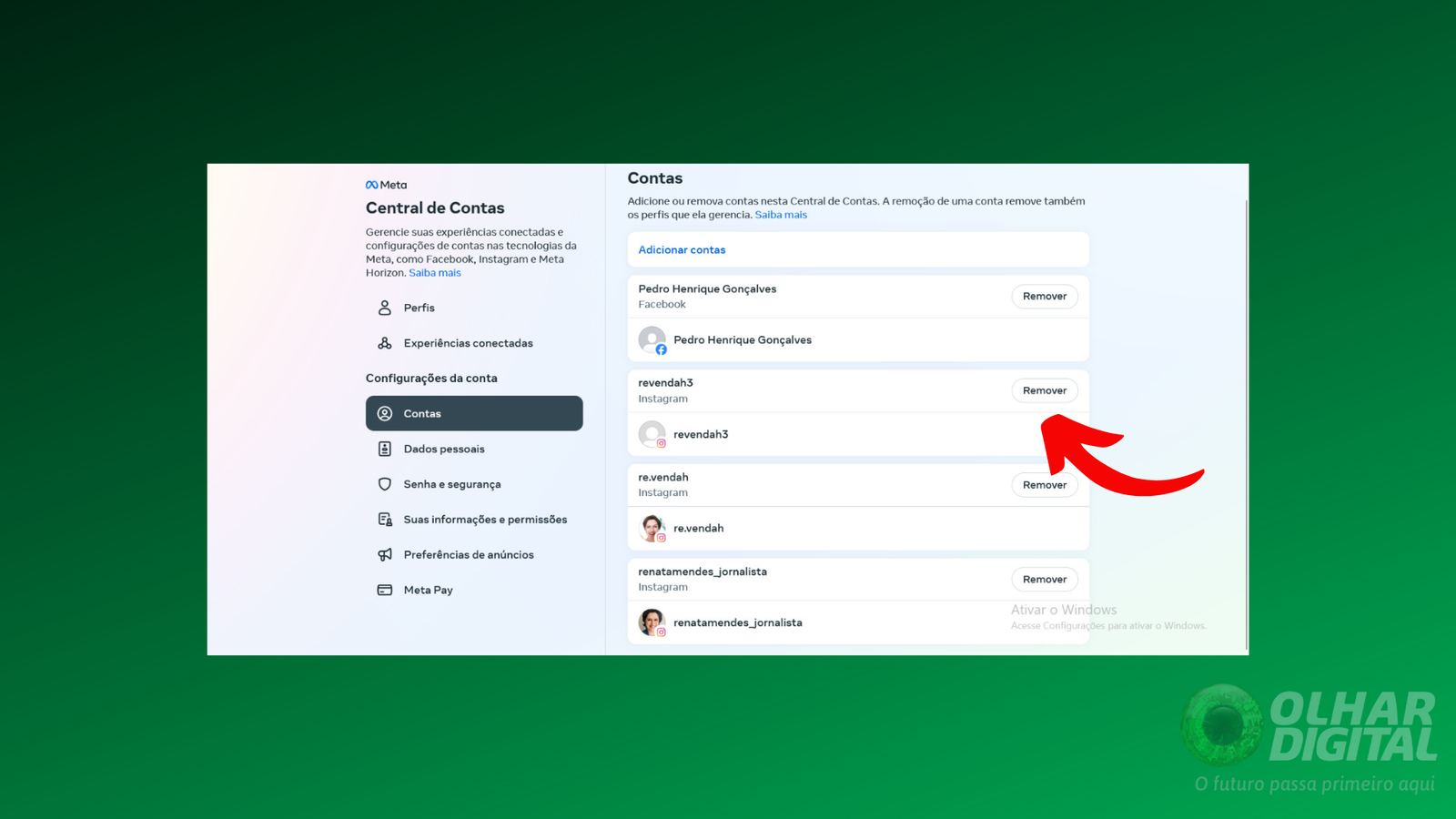
- Remova o perfil
Agora você deve tocar em “Continuar” no botão azul (tela à esquerda) para confirmar que realmente é a conta que vai desvincular. Para finalizar, toque em “Sim, remover [nome do usuário]” para remover o perfil.
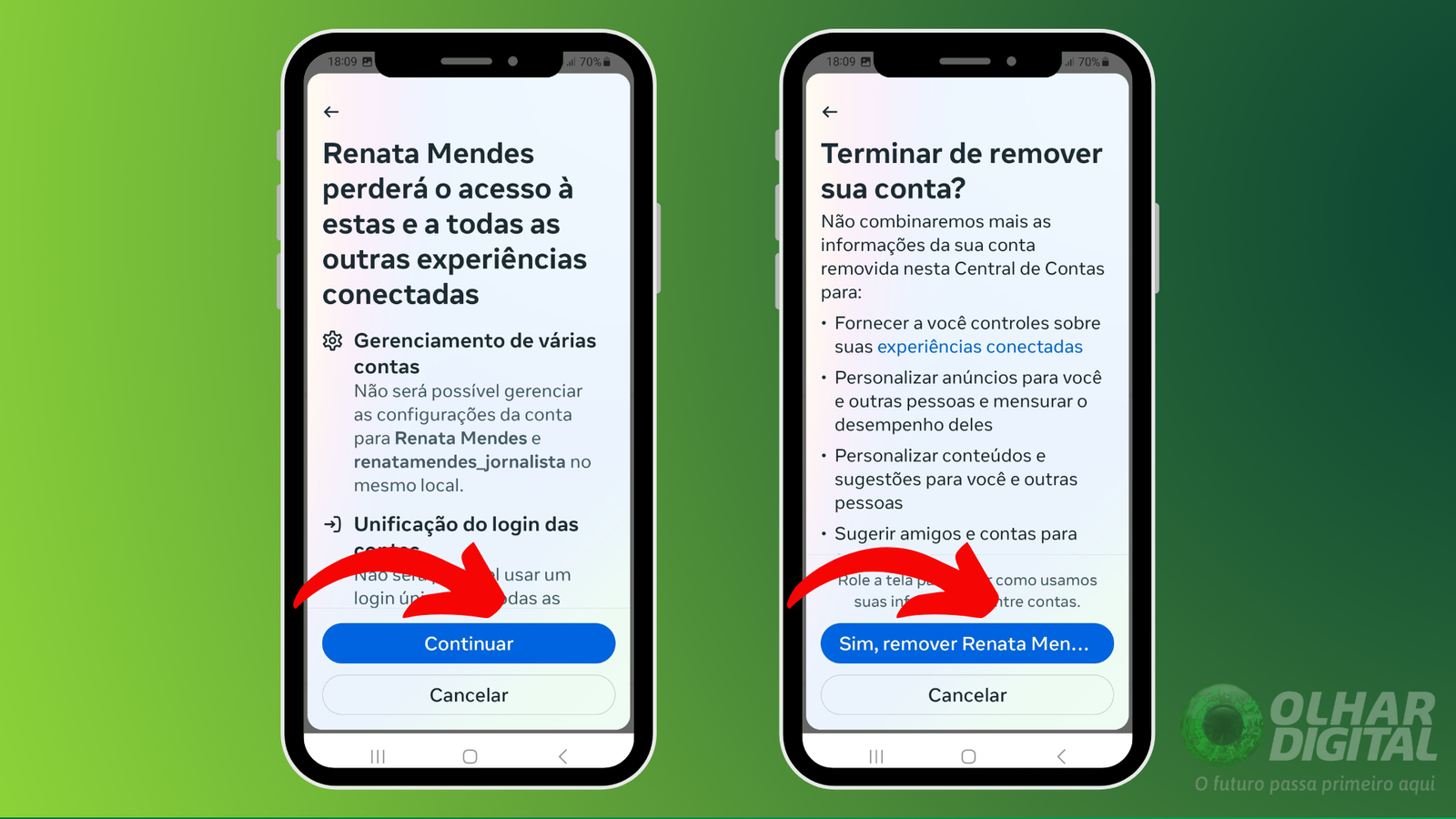
Como remover uma conta na Central de Contas pelo PC
Tempo necessário: 5 minutos.
Passo a passo de como remover uma conta do Instagram ou Facebook da Central de Contas da Meta
- Acessando a Central de Contas da Meta pelo PC
Você deve acessar a Central de Contas (https://accountscenter.facebook.com/profiles) pelo navegador do PC, se necessário, faça o login na sua conta principal. Ao entrar, você verá as opções relacionadas a suas contas nas plataformas da Meta.
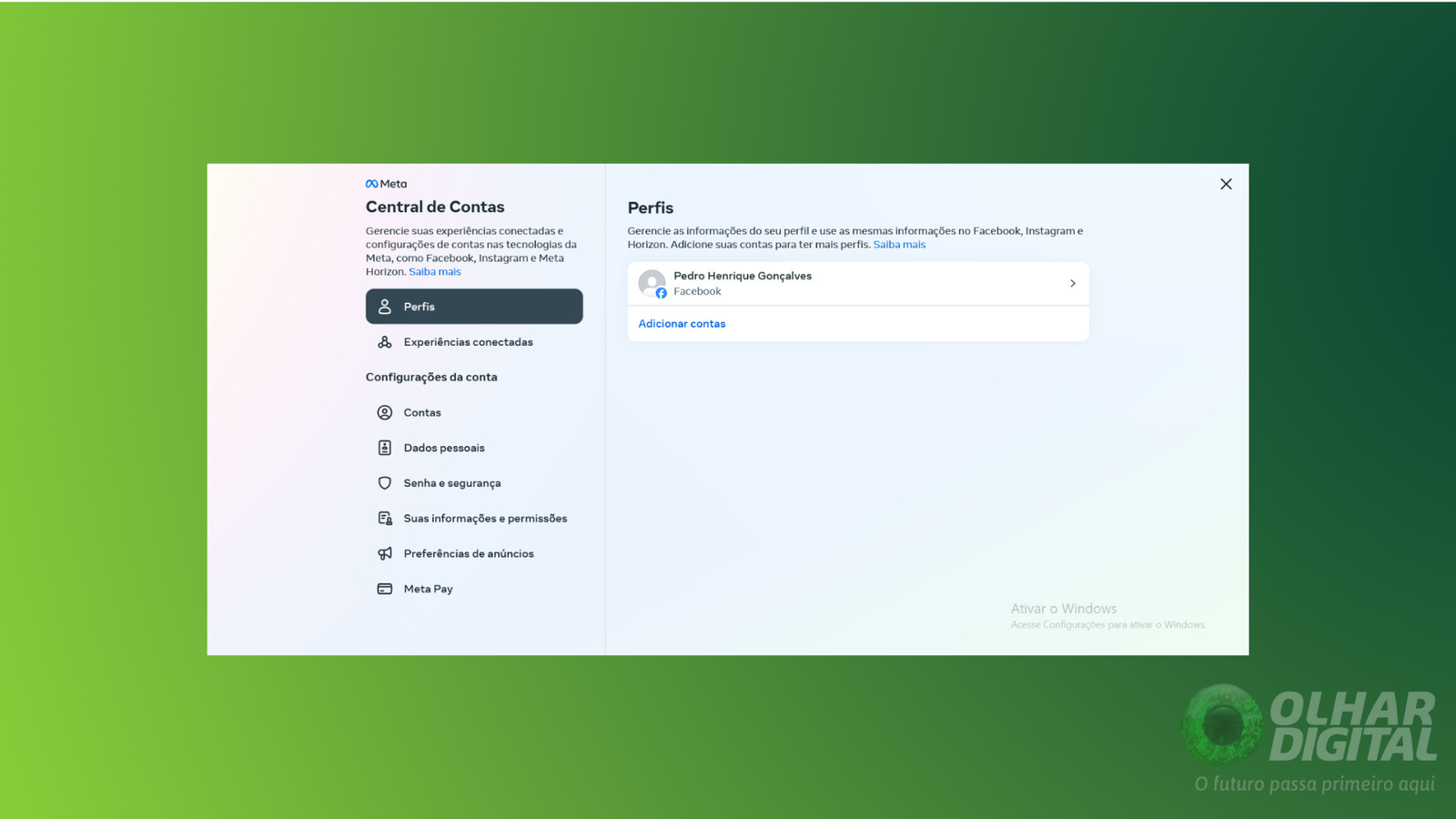
- Clicar em “Contas” e para ver a seção de perfis
Na página de “Central de Contas”, clique em “Contas” para visualizar “Perfis”, onde serão exibidos seus perfis (no caso do exemplo, só existe uma conta)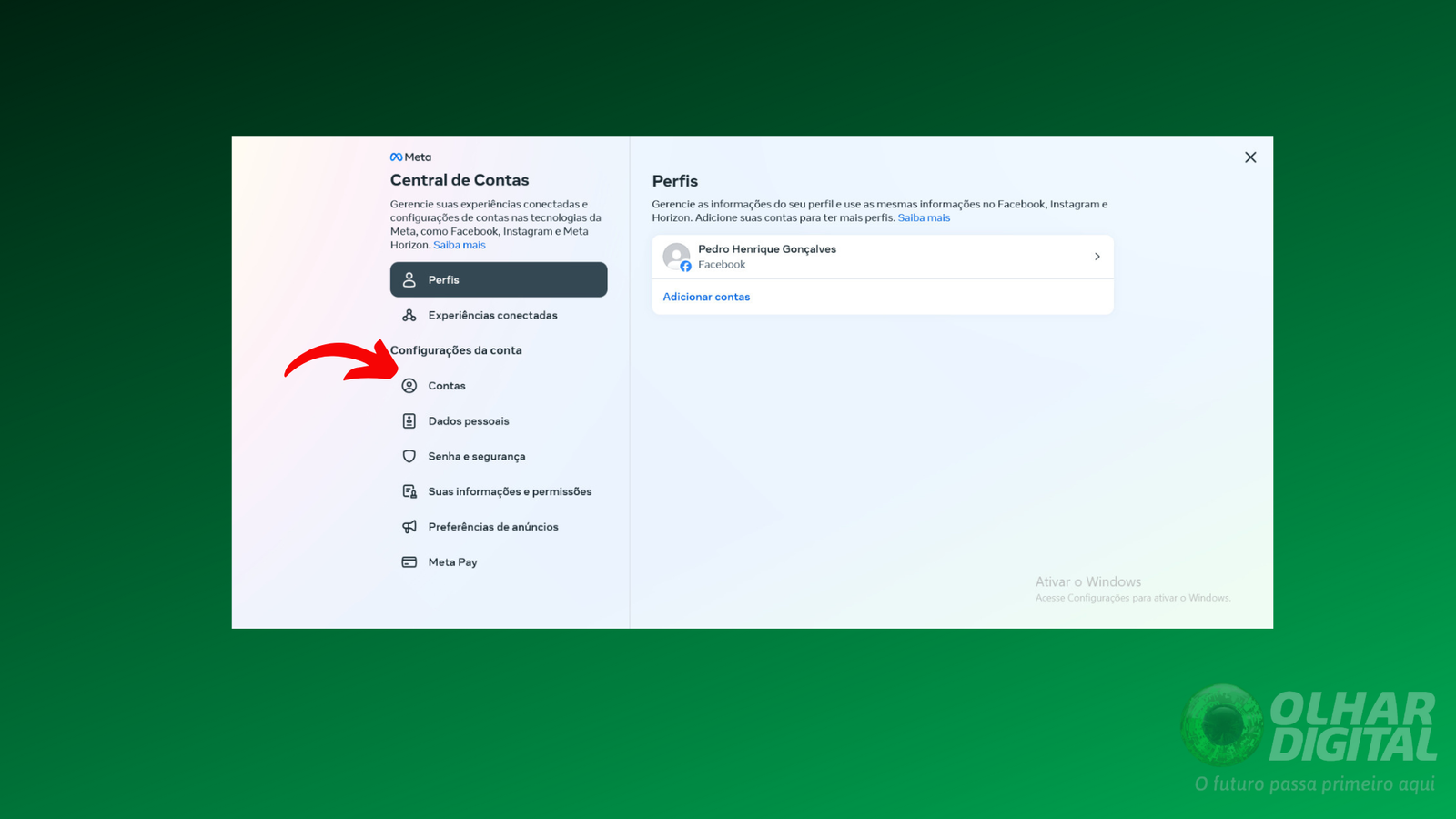
- Selecione o perfil que quer remover
Na tela de “Contas”, selecione o perfil do Instagram ou do Facebook que você quer desvincular da Central de Contas e toque no botão “Remover”.
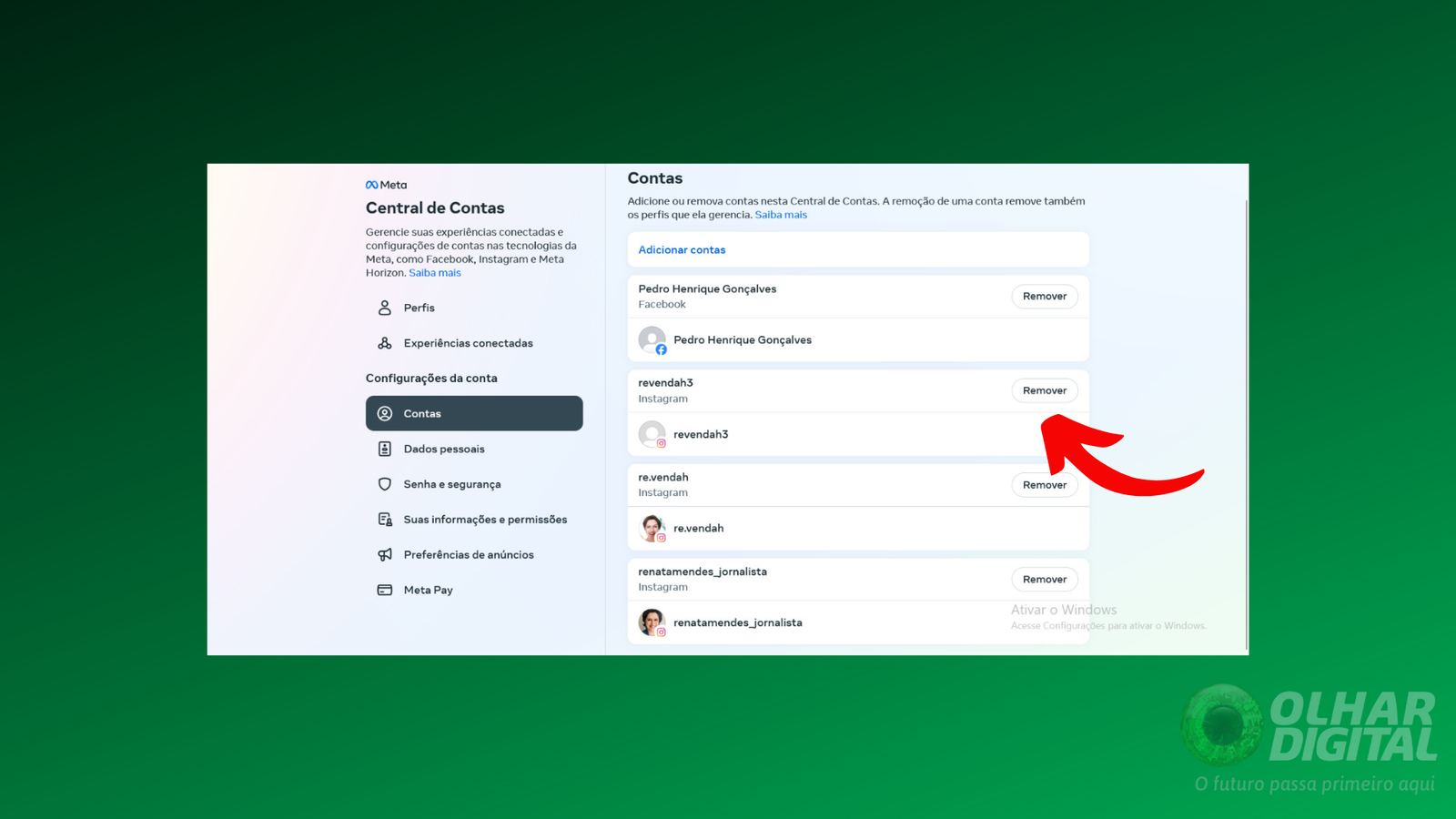
- Remova o perfil
Agora clique em “Remover conta” na tela em que pergunta se tem certeza que quer remover [nome do usuário] e em seguida você deve tocar em “Continuar” no botão azul (tela à direita) para confirmar que realmente é a conta que vai desvincular.
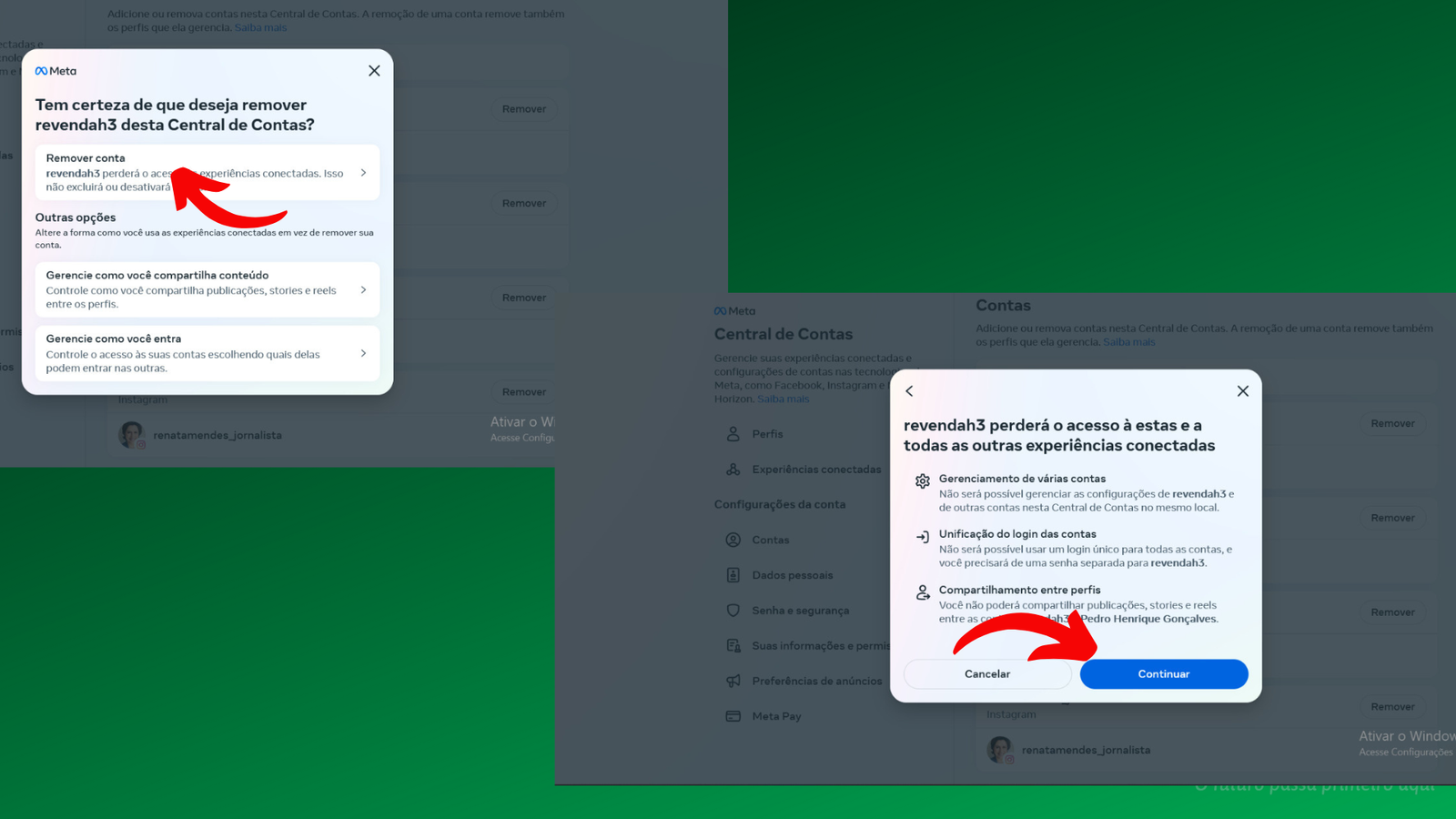
- É só clicar em “Sim” para remover conta
Clique no botão azul “Sim, remover [nome de usuário]” para finalizar a ação e remover a conta.